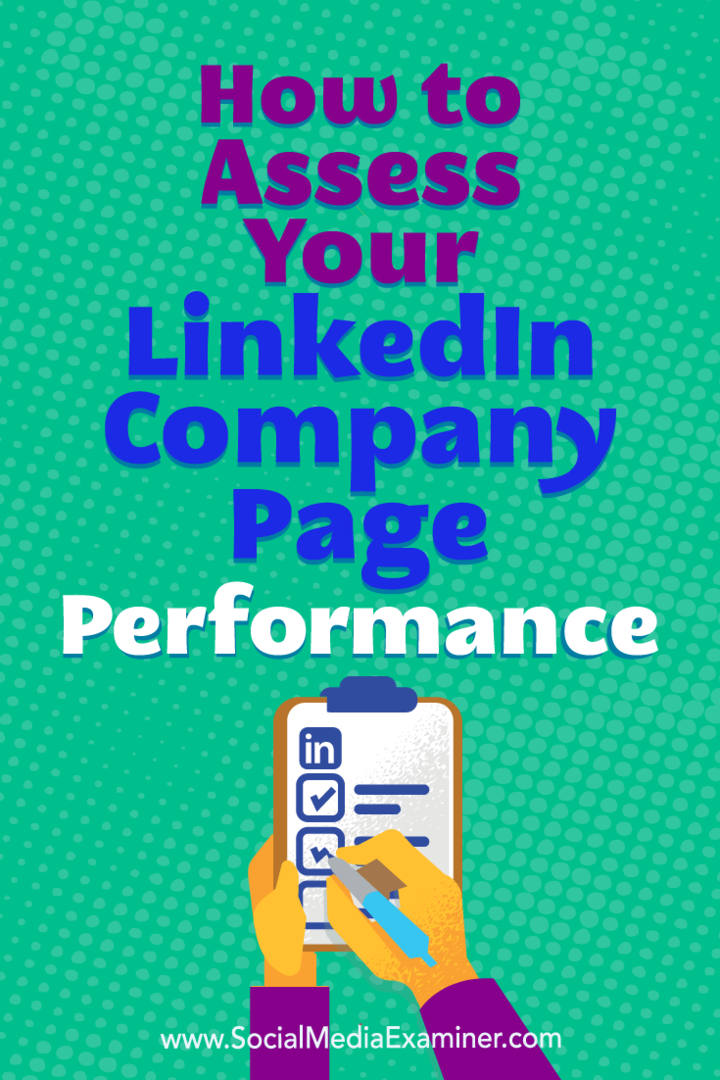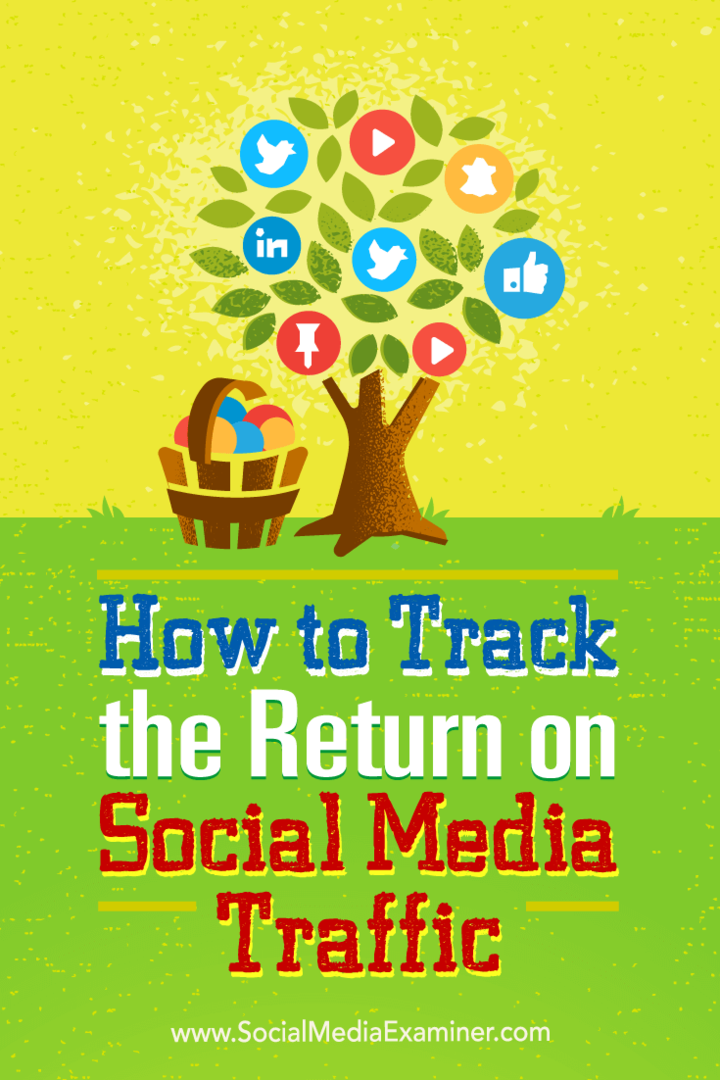Comment enregistrer Google Sheets au format PDF
Feuilles Google Google Google Docs Héros / / July 11, 2023

Publié
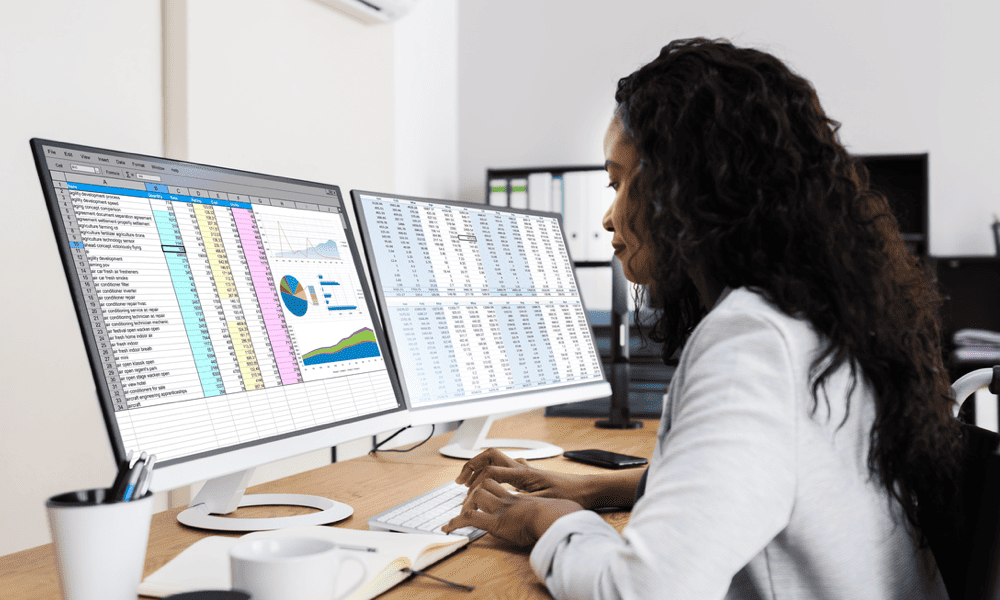
Si vous souhaitez une copie en lecture seule des données de votre feuille de calcul Google Sheets, vous pouvez l'enregistrer au format PDF. Ce guide explique comment.
Dans le monde numérique d'aujourd'hui, il est essentiel d'avoir la possibilité d'accéder et de sauvegarder des fichiers dans différents formats. Un format de fichier populaire est PDF, offrant un format de fichier en lecture seule couramment pris en charge pour les documents.
Comme fréquent Utilisateur de Google Sheets, vous aurez peut-être besoin de convertir vos feuilles de calcul au format PDF. Cela peut être utile lorsque vous souhaitez un instantané statique de vos données ou lorsque vous devez partager votre feuille de calcul avec d'autres personnes qui n'ont pas accès à Google Sheets.
Heureusement, le processus de conversion de Google Sheets en PDF est simple et rapide. Pour enregistrer une feuille de calcul Google Sheets au format PDF, suivez les étapes ci-dessous.
Comment enregistrer un fichier Google Sheets au format PDF sur un PC ou un Mac
Le moyen le plus simple d'enregistrer une feuille de calcul Google Sheets au format PDF sur votre PC ou Mac consiste à utiliser les options d'exportation intégrées pour enregistrer le fichier directement au format PDF. Cela devrait vous aider à préserver la mise en forme de votre feuille de calcul, mais également vous permettre de personnaliser les parties de la feuille de calcul que vous souhaitez enregistrer.
Ceci est rendu possible grâce à une bizarrerie inhabituelle du système d'impression. Au lieu d'imprimer le document à l'aide d'une imprimante physique, Google Sheets peut "imprimer" le contenu de la feuille de calcul dans un fichier PDF à la place.
Vous pouvez ensuite consulter le fichier à l'aide d'un lecteur PDF comme Adobe Acrobat ou Lecteur PDF Wondershare. Vous pouvez également utiliser le lecteur PDF intégré inclus dans les navigateurs Web tels que Google Chrome et Microsoft Edge.
Pour enregistrer un fichier Google Sheets au format PDF :
- Tout d'abord, ouvrez le Feuille de calcul Google Sheets que vous souhaitez enregistrer au format PDF.
- Sélectionner Déposer du menu.
- Du Déposer menu, sélectionnez Télécharger > PDF (.pdf) parmi les options disponibles.
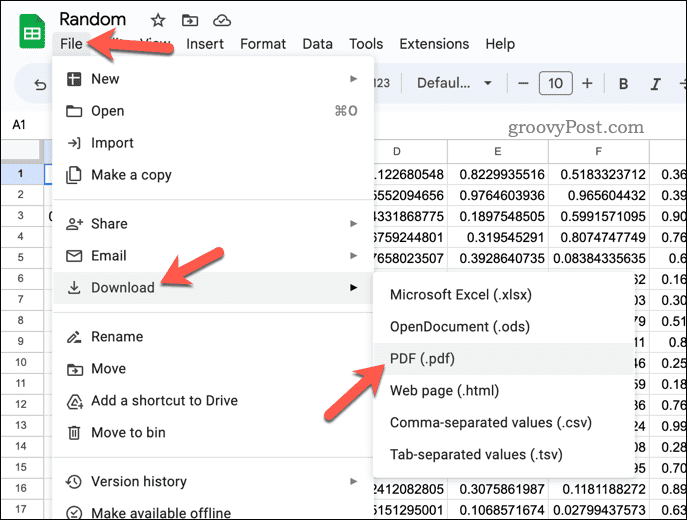
- Une version spéciale du menu d'aperçu avant impression apparaîtra. Tout d'abord, choisissez d'imprimer ou non uniquement la feuille active ou toutes les feuilles de votre feuille de calcul à l'aide de la Exporter menu déroulant en haut à droite.
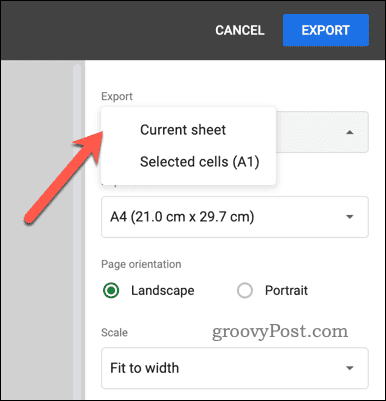
- Ensuite, sélectionnez la taille du fichier (basée sur les tailles d'imprimante typiques) à l'aide des Taille de papier menu déroulant.
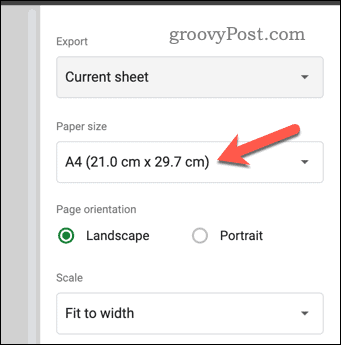
- Sélectionnez l'orientation de la page que vous souhaitez utiliser en sélectionnant soit Paysage ou Portrait.

- Ajustez les paramètres de mise à l'échelle selon vos besoins à l'aide des Escalader menu déroulant, en choisissant de s'adapter à la largeur, adapté à la hauteur, ajuster à la page, ou conservez la mise à l'échelle standard à l'aide de la normale (100 %) option.
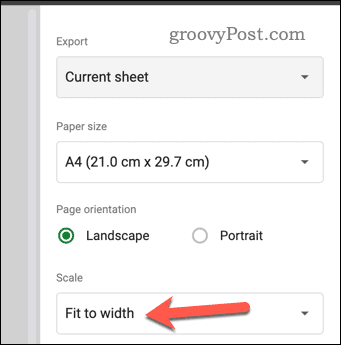
- Choisissez les paramètres de marge souhaités à l'aide du Marges menu déroulant.
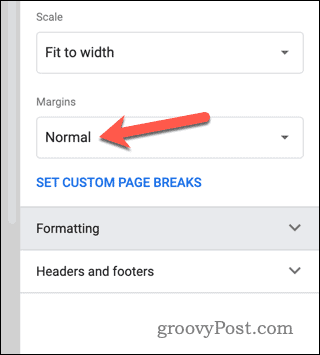
- Apportez des modifications supplémentaires aux paramètres de mise en forme, d'en-têtes et de pieds de page du fichier à l'aide de la Mise en page et En-têtes et pieds de page sections.
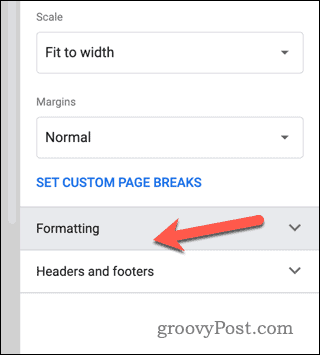
- Une fois que vous avez configuré le fichier et que vous êtes prêt à enregistrer, appuyez sur le bouton Exporter bouton en haut à droite.

- Lorsque vous y êtes invité, choisissez un nom de fichier et enregistrez le fichier sur votre PC ou Mac à l'emplacement de votre choix.
Le fichier Google Sheets va maintenant être téléchargé sur votre ordinateur sous forme de fichier PDF que vous pourrez visualiser. Vous pouvez ensuite partager le fichier ailleurs, l'imprimer manuellement ou apporter d'autres modifications, telles que suppression de certaines pages ou dessiner sur le fichier PDF directement.
Comment enregistrer un fichier Google Sheets au format PDF sur un appareil mobile
Si vous n'êtes pas devant votre ordinateur et que vous devez enregistrer un document Google Sheets sous forme de fichier PDF sur votre appareil mobile, vous pouvez le faire à l'aide de l'application Google Sheets. Google Sheets est disponible pour les utilisateurs d'appareils Android, iPhone et iPad.
Pour enregistrer un fichier Google Sheets au format PDF sur un appareil mobile :
- Ouvrez la feuille de calcul Google Sheets à l'aide de l'application sur votre appareil Android ou Apple.
- Appuyez sur le trois points icône de menu dans le coin supérieur droit de l'écran pour ouvrir le menu.
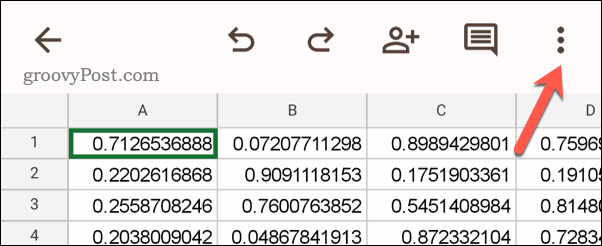
- Dans le menu, sélectionnez Partager et exporter.
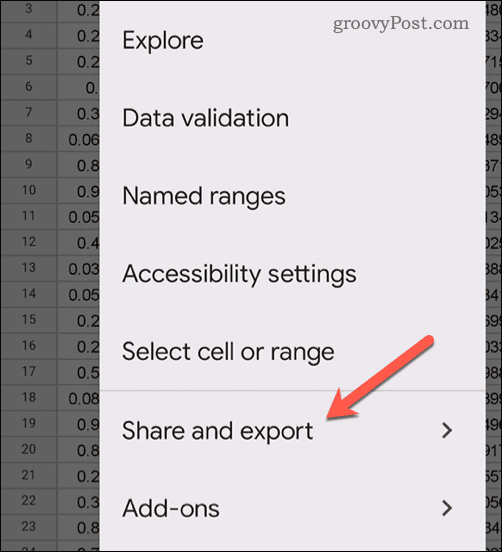
- Ensuite, appuyez sur Enregistrer sous dans le Partager et exporter options.
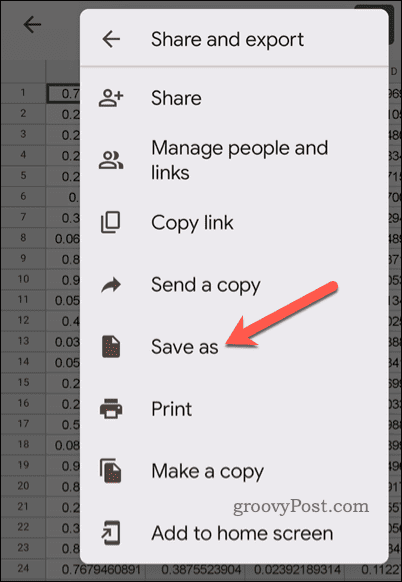
- Choisir Documents PDF (.pdf) parmi les formats de fichiers disponibles, puis appuyez sur D'ACCORD.
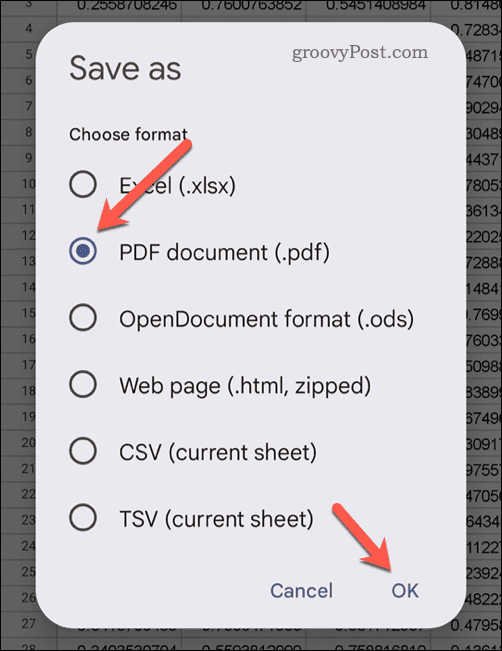
- Google Sheets exportera le fichier au format PDF. Pour le télécharger sur votre appareil, appuyez sur le Télécharger bouton.
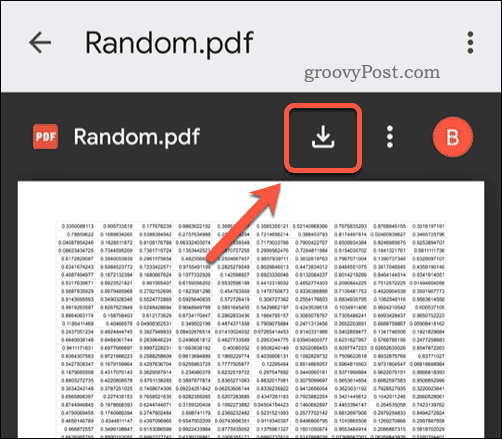
Le fichier PDF devrait maintenant être enregistré sur votre appareil mobile.
Gérer vos données Google Sheets
Grâce aux étapes ci-dessus, vous pouvez facilement enregistrer vos feuilles de calcul Google au format PDF en exportant le fichier à l'aide de la fonctionnalité d'impression dans un fichier sur la plupart des appareils modernes. Vous trouverez peut-être plus facile de le garder en ligne et partager votre feuille de calcul Google Sheets avec d'autres utilisateurs.
Vous souhaitez améliorer votre feuille de calcul? Pourquoi ne pas essayer fusionner des feuilles ensemble pour plus de clarté ou, si les données sont difficiles à lire, vous pouvez toujours essayer rendre les cellules plus grosses dans votre feuille de calcul à la place.